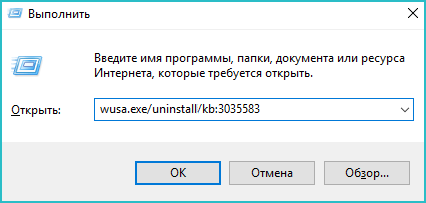Windows 10 Pro released in July 2015 Windows 10, version 1511, all editions Windows 10 Home Windows 10, version 1607, all editions Windows 10, version 1703, all editions Windows 10, version 1709, all editions Windows 10, version 1803, all editions Еще…Меньше
Версии с автоматическим ассистентом обновления
Если вы используете Windows 10 версии 1507, версии 1511, версии 1607, версии 1703, версии 1709 или версии 1803, вы можете получить уведомление о том, что на вашем устройстве должны быть установлены последние обновления безопасности, и вам будет предложено обновить ваше устройство.

Чтобы проверить версию Windows 10 в поле поиска на панели задач, введите winver и выберите Winver, чтобы открыть раздел О Windows. Чтобы узнать, как обновить до последней версии Windows или узнать больше о состоянии «окончание обслуживания» для этих версий Windows 10, см. часто задаваемые вопросы.
Примечание.
После получения уведомления об обновлении обязательно оставьте компьютер подключенным к сети и не выключайте его, пока загрузка завершится. При появлении соответствующего запроса перезагрузите компьютер.
Это уведомление об обновлении также предлагается непосредственно в клиенте Центра обновления Windows для некоторых устройств, на которых не установлены последние обновления.
Ответ на уведомление
Рекомендуется обновить все эти предыдущие версии до версии Windows 10 1809, чтобы продолжить получение обновлений безопасности и качества, обеспечив защиту от новейших угроз безопасности.
В настоящее время поддержка версий Windows 10 1507, 1511, 1607 и 1703 завершается. Это означает, что устройства, работающие с этими операционными системами, больше не получают ежемесячные обновления безопасности и качества, которые содержат защиту от новейших угроз безопасности.
Завершение обслуживания Windows 10 версии 1709 и версии 1803 еще не наступило. Если установка останавливается до завершения, см. раздел Устранение неполадок при обновлении Windows 10. Если вы хотите получить сведения о кодах ошибок, которые появляются, см. раздел Получение справки по обновлению и ошибкам установки Windows 10.
Ошибки обновления Windows 10 можно также отправить с помощью раздела «Отзыв», чтобы запросить руководство по обновлению или связаться с членом группы поддержки.
Предотвращение уведомления
Если обновление 4023814 указано в разделе Просмотреть историю установленных обновлений или Windows 10 Update Assistant указана в разделе Программы и функции, то на компьютере уже установлена программа обновления 4023814 или автономная версия помощника Windows 10 Update Assistant. Можно удалить помощник обновления Windows 10, выполнив следующую команду. Для завершения процесса удаления может потребоваться несколько минут.
C:Windows10UpgradeWindows10UpgraderApp.exe /ForceUninstall
В противном случае можно отменить уведомление вручную путем удаления следующих папок:
-
C:WindowsUpdateassistant
-
C:Windows10upgrade
Если удалить эти папки не удается, запустите диспетчер задач (taskmgr.exe) и завершите процесс UpdateAssistant.exe и процесс Windows10UpgraderApp.exe. Затем можно попытаться удалить папки снова.
Если вы являетесь клиентом Центром обновления Windows и хотите предотвратить обновление компонента, см. раздел Развертывание обновлений с использованием Windows Update for Business.
Известные проблемы
|
Проблема |
Обходной путь |
|---|---|
|
В августе 2018 г. обновление 4023814 было установлено Центром обновления Windows в качестве политики группы Разрешить телеметрию для устройств Windows Update for Business, не поддерживающихся службой Центра обновления Windows. |
Эта проблема уже была решена. Можно заблокировать определение обновления 4023814, задав параметр Выбрать, когда получены обновления функций и предварительный просмотр сборов. Дополнительные сведения см. в разделе Развертывание обновлений с использованием Windows Update for Business. |
Нужна дополнительная помощь?
На чтение 3 мин Просмотров 693 Опубликовано 01.09.2019
Последняя версия ОС от Microsoft обладает массой положительных характеристик и по многим параметрам выигрывает у предыдущих версий. Однако, как ни странно, для некоторых более удобной является старая версия, более привычная для них. Поэтому появляющийся значок уведомления о наличии обновлений операционной системы вызывает раздражение и желание избавиться от него. Существует простой и понятный способ решить эту проблему. И в этой статье мы подробно разберем с вами, как убрать уведомления об обновлении в операционной системе Windows 10.
Содержание
- Почему появляется значок
- Убираем уведомление
- Предупредить повторное обновление
Почему появляется значок
Смотрите также: «Как открыть панель управления в Windows 10»
Благодаря наличию в компьютере системы обновлений Windows Update на мониторе периодически возникают сообщения, предлагающие обновить операционную систему до новейшей версии Windows 10. Каждое обновление такого типа обладает индивидуальным индексом, начальными буквами которого являются КВ. Такую же аббревиатуру имеет утилита, предлагающая пользователям стать обладателями самой современной версии. За данное обновление несет ответственность пакет КВ3035583. Стоит его убрать, и исчезнет необходимость в постоянном нажатии крестика на системном сообщении, появляющегося справа в нижнем уголке экрана. Не будет появляться и надоедливый значок уведомления.
Убираем уведомление
Среди множества «заумных» рекомендаций по удалению уведомлений пользователям трудно уяснить сложную схему поиска требуемого пункта меню и найти путь к нему. Но, как говорится, безвыходных ситуаций не бывает, и существует простой и оперативный способ удаления нужного пакета. Он реализуется простым нажатием нескольких клавиш:
- Нажмите вместе клавиши «Win» и «R», что позволит открыть окно выполнения команд.
- В открывшемся окне наберите wusa.exe/uninstall/kb:3035583.
- Нажмите клавишу «Enter», чтобы подтвердить команду или нажмите «OK».
Спустя пару секунд пакет, отвечающий за уведомления, будет удален с компьютера. Одновременно перестанет «маячить» надоевший значок. Случается так, что чистка сразу не происходит, тогда следует перезагрузить компьютер, и проблема будет решена.
Предупредить повторное обновление
Есть еще одна небольшая загвоздка, которая заключается в том, что может произойти повторное скачивание обновления. Предупредить данную ситуацию можно следующим образом:
- При следующем сеансе работы Windows Update просмотрите все загружаемые обновления;
- Найдите (если он есть) пакет КВ3035583;
- Нажмите по нему правой кнопкой мышки;
- Выберите команду «скрыть»;
Проблема будет решена, если только Microsoft не удивит своих пользователей более новым и совершенным инструментом или способом, призванным осуществить обновление. Не исключено, что возможно отключать/удалять пакет полностью будет исключена со стороны разработчика ОС.
Смотрите также:
- «Панель быстрого доступа Windows 10: как убрать или настроить»
- «Как изменить имя компьютера в Windows 10»
Improve Article
Save Article
Improve Article
Save Article
In Windows, we can disable Windows 10 updates and restart notifications. Here in this article, we will get to know about the process of how we can disable windows 10 updates and windows restart notifications on your system. Before we start the process let me some points clear to you before implementing the process on your personal computers/servers/systems. Actually, updates are very important for your windows systems, these updates will keep your operating system stable and secure all the time from malware or from malicious software.
The purpose of implementing the disabling process on your system is to stop all the notification or pop window notification that appears frequently on your systems while you are working or at work in case of any activity. You can always enable the windows 10 update whenever required manually. Now, let’s see how we can disable windows 10 updates and restart notifications on your Windows system using settings.
Steps to Disable Windows 10 Update and Restart Notification
Step 1: From Windows Desktop Screen, Click on Windows Start Button and Go to the Setting option.
Step 2: Click on Update and Security in Settings.
Step 3: In that go to Windows Update and click on Advanced Options.
Step 4: In the Advanced Options we can see the Update Notification, now Turn off the Update Notification.
Step 5: On the same page Turn off the device as soon as possible when a restart is required to install an update. It will display a notice before the restart and the device must be on and plugged in. Now Turn it OFF.
Now your system will not receive any Windows 10 update and restart notification.
Advantage/Disadvantage of Disabling Windows 10 Update and Restart Notification:
- Advantage of using this process disables the restart notification while you are working.
- Disabling the Windows updates will miss the windows cumulative updates and security updates.
- Disabling the Windows updates will reduce the stability, performance, and security of the system.
Improve Article
Save Article
Improve Article
Save Article
In Windows, we can disable Windows 10 updates and restart notifications. Here in this article, we will get to know about the process of how we can disable windows 10 updates and windows restart notifications on your system. Before we start the process let me some points clear to you before implementing the process on your personal computers/servers/systems. Actually, updates are very important for your windows systems, these updates will keep your operating system stable and secure all the time from malware or from malicious software.
The purpose of implementing the disabling process on your system is to stop all the notification or pop window notification that appears frequently on your systems while you are working or at work in case of any activity. You can always enable the windows 10 update whenever required manually. Now, let’s see how we can disable windows 10 updates and restart notifications on your Windows system using settings.
Steps to Disable Windows 10 Update and Restart Notification
Step 1: From Windows Desktop Screen, Click on Windows Start Button and Go to the Setting option.
Step 2: Click on Update and Security in Settings.
Step 3: In that go to Windows Update and click on Advanced Options.
Step 4: In the Advanced Options we can see the Update Notification, now Turn off the Update Notification.
Step 5: On the same page Turn off the device as soon as possible when a restart is required to install an update. It will display a notice before the restart and the device must be on and plugged in. Now Turn it OFF.
Now your system will not receive any Windows 10 update and restart notification.
Advantage/Disadvantage of Disabling Windows 10 Update and Restart Notification:
- Advantage of using this process disables the restart notification while you are working.
- Disabling the Windows updates will miss the windows cumulative updates and security updates.
- Disabling the Windows updates will reduce the stability, performance, and security of the system.
Последняя операционная система от Microsoft получилась достаточно удачной и постепенно отвоевывает позиции у своих предшественниц, однако, до сих пор остается достаточное количество людей, которых интересует: как убрать уведомление о Windows 10? Мы не будет разбираться в причинах возникновения подобного желания, вместо этого, мы постараемся коротко и понятно объяснить, как же убрать этот надоедливый значок.
Как он вообще появился?
Уведомление о возможности обновления до Windows 10 не появляется на компьютере просто так – оно попадает на него с помощью системы обновлений, известной как Windows Update. Каждое такое обновление имеет собственный индекс, начинающийся с букв KB. Не стала исключением и утилита, которая регулярно предлагаем вам перейти на более современную версию.
Если говорить конкретнее, то за подобное обновление отвечает пакет KB3035583. Если его убрать, вы легко избавите себя от необходимости регулярно нажимать на крестик в правом нижнем углу экрана и созерцать значок уведомления.
Как убрать уведомление?
Обычно в данный момент большинство статей начинает долго и упорно рассказывать о том, как выглядит нужные пункт меню, где он находится, а также, как до него добраться. К вашему счастью, мы предлагаем гораздо более оперативный способ убрать нужный пакет, реализуемый с помощью нескольких нажатий. Итак, чтобы убрать уведомление о Windows 10, сделайте следующее:
- Нажмите Win+R – это откроет на вашем экране окно выполнения команд;
- Введите: wusa.exe /uninstall /kb:3035583
- Нажмите ОК или клавишу Enter.
Буквально через несколько секунд пакет, ответственный за уведомление о «десятке» исчезнет с вашего компьютера, и, соответственно, вместе с ним пропадет опостылевший значок. Если же этого не произошло сразу, просто перезагрузите ваш ПК и дело в шляпе.
Осталась только одна загвоздка – обновление может скачаться еще раз. Чтобы этого не произошло, изучите список загружаемых обновлений во время следующего цикла работы Windows Update. Если вы увидите там KB3035583, щелкните по нему правой кнопкой и выберите «Скрыть». Больше вы о Windows 10 не услышите… ну, во всяком случае до тех пор, пока Microsoft не предпримет какой-либо следующий шаг, призванный стимулировать переход, но это будет уже совсем другая история…
На чтение 6 мин. Просмотров 1.3k. Опубликовано 03.09.2019
Все мы знаем, что Microsoft хочет, чтобы пользователи Windows 10 устанавливали последние обновления на свои компьютеры, как только они станут доступны.
Чтобы пользователи не забывали регулярно обновлять свои машины, ОС выводит на экран серию сообщений, предлагая пользователям проверять наличие обновлений.
Мы уверены, что многие из вас уже сталкивались со следующими сообщениями:
- Последнее обновление для Windows доступно здесь
- Что нового в этом обновлении
- Обновление компонентов Windows готово к установке
- Давайте вычеркнем это из вашего списка
- У нас есть обновление для вас
- Ожидаются важные обновления.
Конечно, если вы заняты работой на своем компьютере, вам определенно не придется прерывать приглашения на обновление.
На самом деле, многие пользователи Windows 10 предпочитают подождать несколько дней или даже недель, прежде чем устанавливать последние обновления.
Проблемы с обновлением Windows довольно часты, поэтому пользователи предпочитают откладывать обновления, чтобы у Microsoft было больше времени на выявление и устранение потенциальных ошибок.

Другая проблема заключается в том, что эти всплывающие окна с обновлениями ведут себя довольно настойчиво. В частности, в правом верхнем углу нет маленькой кнопки X, чтобы пользователи могли от них избавиться.
Во всплывающем окне примерно отображаются два варианта: обновить сейчас или обновить последний. Но избавиться от предупреждения навсегда не доступно.
Кроме того, пользователей также беспокоит тот факт, что всплывающее окно берет на себя управление рабочим столом, не позволяя им получить доступ к своим запущенным приложениям.
Конечно, есть и проблемы безопасности. Когда что-то неожиданно появляется на вашем экране, первая мысль, которая приходит вам в голову, – это заражение вредоносным ПО.
Ищете лучшие инструменты для решения проблем с обновлением Windows? Вот лучшие варианты.
Содержание
- Давайте вычеркнем это из вашего списка
- Как отключить оповещения/уведомления об обновлении Windows 10
- Заключение
Давайте вычеркнем это из вашего списка

Среди всех этих уведомлений об обновлениях это действительно привлекло наше внимание.
Существует множество отчетов пользователей, в которых говорится, что ОС установила вредоносное ПО после того, как на экране появилось это сообщение об обновлении.
Что еще более раздражает, так это то, что оповещение иногда появляется на экране каждые пять минут, как пользователи сообщают на форуме Microsoft.
Это выскакивает каждые 5 минут. На самом деле установлено обновление Candy Crush Soda Saga !!!
Обычно это происходит, если обновления игры включены в Магазине Windows.
Предупреждения об обновлении также появляются, если вам еще предстоит выполнить обновление до Fall Creators Update (Windows 10 версия 1709). Microsoft объясняет, что:
Обновление Windows 10 Fall Creators доступно с октября прошлого года, некоторые компьютеры только начали получать это сообщение из-за смещенных дат распространения.
Действительно, если вы действительно не хотите обновлять свой компьютер, вы должны вычеркнуть эти предупреждения из своего списка.
К счастью, есть несколько быстрых решений, которые можно использовать для отключения уведомлений об обновлениях Windows 10.
Поэтому, если вас беспокоят предупреждения об обновлении Windows 10, продолжайте читать эту статью, чтобы узнать, как можно от них избавиться.
Обновление Windows снова включается? Вот что вам нужно сделать!
Как отключить оповещения/уведомления об обновлении Windows 10
- Отключить автоматическое обновление приложений Магазина Windows
- Отложить обновления из настроек (Windows 10 Pro)
- Блокировка обновлений Windows 10 на Windows 10 Home
- Остановите службу Windows Update
1. Отключить автоматические обновления приложений Магазина Windows
Убедитесь, что настройки обновления вашего магазина Windows 10 отключены.
Если эти настройки включены, ваш компьютер будет автоматически загружать обновления игры – и разработчики выдают их довольно часто, как сообщает этот пользователь.
Мой компьютер загрузил 19 обновлений в течение двух дней безостановочно запущенных ИГР.

Помните того пользователя, который сказал, что его оповещение об обновлении компьютера действительно загрузило Candy Crush Soda Saga?
Скорее всего, он удалил игру, но не полностью удалил остатки игры.
В результате Windows 10 быстро отобразила всплывающее окно с обновлениями и переустановила игру вместе с последними обновлениями Candy Crush Soda Saga.
Epic Guide alert! Все, что вам нужно знать об удалении помощника по обновлению Windows 10!
2. Отложить обновления из настроек (Windows 10 Pro)
Windows 10 Pro позволяет отложить основные обновления на срок до 365 дней. Да, это означает, что теоретически вы избавитесь от этих надоедливых уведомлений об обновлениях на целый год.
Вот шаги, чтобы следовать:
- Перейдите в раздел Настройки > Обновление и безопасность .
-
Теперь перейдите в Дополнительные параметры .
-
В новом окне включите параметры, позволяющие блокировать обновления:
- вы можете отложить обновления функций до 365 дней
- вы можете заблокировать обновления безопасности на срок до 30 дней
- Вы можете приостановить все обновления на срок до 7 дней

3. Блокировка обновлений Windows 10 в Windows 10 Home
Если вы используете Windows 10 Home, у вас не так много вариантов, чтобы блокировать или приостанавливать обновления. Итак, вам нужно показать Windows, что ваша система технически не способна загружать последние обновления.
Для этого установите свой компьютер на дозированное соединение.
- Перейдите в Настройки > Сеть и Интернет .
-
Теперь перейдите в раздел Изменить свойства подключения .
- Включите Установить как измеряемое соединение .

4. Остановите службу Центра обновления Windows
Это быстрое решение можно использовать для остановки службы обновлений во всех версиях Windows 10.
- Для запуска> введите «Выполнить»> запустить окно «Выполнить»
- Введите services.msc > и нажмите Enter.
-
Найдите службу Windows Update> дважды щелкните по ней, чтобы открыть
-
Перейдите на вкладку Общие> Тип запуска> выберите Отключить
- Перезагрузите компьютер.
На самом деле это один из самых безопасных методов, если вы хотите заблокировать обновления Windows. На вашем компьютере не должно быть никаких обновлений, пока вы не включите службу Центра обновления Windows.
Важные обновления ожидаются: вот удобное руководство по отключению всплывающего окна.
Заключение

Мы надеемся, что эта статья проливает свет на раздражающие уведомления об обновлениях функций Windows 10, которые ОС иногда отображает самостоятельно.
Четыре перечисленных выше решения помогут вам временно приостановить или заблокировать обновления. Если вы используете Windows 10 Pro, вы можете отложить обновления на срок до 365 дней.
Однако ни один из методов, перечисленных в этой статье, не позволяет навсегда заблокировать обновления.
Говоря о блокировании обновлений, имейте в виду, что Microsoft регулярно выпускает новые исправления и исправления, чтобы повысить производительность и стабильность системы, а также исправлять уязвимости безопасности.
Блокировка обновлений также означает, что ваш компьютер подвергается угрозам. Итак, подумайте дважды, прежде чем блокировать обновления Windows 10.
Подробнее об обновлении Windows 10 можно рассказать в комментариях ниже.
На чтение 3 мин. Просмотров 1.2k. Опубликовано 22.01.2022
Windows 10 имеет множество плюсов и во многом выигрывает у прежних версий. Но для некоторых людей привычнее работать на старых сборках. Поэтому возникновение пиктограммы с уведомлением о присутствии свежих апдейтов ОС раздражает и вызывает желание ее отключить навсегда. И эту проблему можно решить методами, которые рассматриваются в этой статье.
Содержание
- Почему отображается значок с просьбой обновить Windows 10
- Как убрать уведомление и его иконку
- Как предотвратить повторное появление предложений об обновлении
Почему отображается значок с просьбой обновить Windows 10
В десятой версии системы от компании Microsoft присутствует инструмент скачивания и установки обновлений Windows Update. Когда разработчики выкладывают на своем сервере очередной апдейт, утилита определяет его наличие и показывает на дисплее сообщение с предложением обновить ОС. Каждый пакет подобного типа оснащается собственным индексом, который начинается с английских букв КВ.
Идентичная аббревиатура присвоена утилите, которая предлагает поставить свежайшую версию апдейта, и скрывающейся в пакете КВ3035583. Если его ликвидировать, сразу пропадет потребность в постоянном закрытии сообщения из системного лотка. Также перестанет возникать и надоедливая иконка уведомления.
Как убрать уведомление и его иконку
Начитавшись огромного количества рекомендаций по устранению уведомлений, неподготовленные юзеры долго добираются до необходимого им пункта меню, блуждая среди многочисленных опций в «десятке». Однако неразрешимых проблем нет, а разработчики добавили средство для мгновенного открытия встроенных утилит и выполнения различных команд без необходимости залезать в меню. Называется оно программой «Выполнить». Чтобы через него устранить иконку предлагающего обновиться сообщения:
- Нажмите на клавиатуре кнопки Win+R, которые быстро запускают утилиту«Выполнить».
- Обратите внимание на текстовое поле появившегося диалога, куда вводятся команды.
- Впишите туда строку wusa.exe/uninstall/kb:3035583, удаляющую указанный пакет обновлений.
Когда вы кликните кнопку подтверждения, через небольшое количество секунд управляющий показом уведомлений пакет удалится из системного раздела на HDD, а его иконка в систрее перестанет лезть в глаза. Но иногда чистка сразу не запускается. Если это произошло, для решения проблемы перезагрузите Windows 10.
Как предотвратить повторное появление предложений об обновлении
Когда вы уберете предлагающее скачать апдейт уведомление рассмотренным выше методом, при следующей загрузке пакетов Windows Update снова скачает файл КВ3035583. Чтобы не допустить подобного развития событий:
- Дождитесь следующего срабатывания WU.
- Посмотрите список загружаемых обновлений.
- Отыщите пакет под названием КВ3035583.
- Щелкните по нему ПКМ для открытия меню.
- Из предложенных команд выберите «Скрыть».
Если вы все выполните правильно, проблема решится. Однако в будущем компания Microsoft может внедрить новый метод осуществления обновлений. И там не будет инструмента для отключения или удаления пакетов ручным способом.